Уведомления
В разделе Конфигурация→Уведомления вы можете настроить отправку уведомлений на почту администраторам о глобальных событиях Indeed CM:
- Подключение незарегистрированного устройства
- Свободные лицензии заканчиваются
- Свободные лицензии исчерпаны
- Сертификаты соответствия истекают (если в Indeed CM ведется учет СКЗИ)
- Сертификаты технической поддержки истекают (если в Indeed CM ведется учет СКЗИ)
- Срок действия лицензии истек
- Срок действия лицензии истекает
Вы можете задать отдельные настройки для отправки уведомлений администраторам и пользователям о событиях, которые относятся к этой политике – локальных событиях. Локальные настройки уведомлений можно задать в параметрах политики в разделе Уведомления.
Чтобы настроить отправку уведомлений:
- Настройте почтовый сервер.
- Определите группы получателей уведомлений.
- Cоздайте уведомления о событиях.
- При необходимости настройте индивидуальный шаблон уведомления для каждого события.
Предварительные настройки
Чтобы настроить доступ к управлению уведомлениями
- Перейдите в раздел Конфигурация→Роли.
- Предоставьте членам роли привилегии для управления настройками уведомлений.
Список привилегий
- Просмотр настроек почтового сервера
- Изменение настроек почтового сервера
- Просмотр групп получателей
- Добавление групп получателей
- Изменение групп получателей
- Удаление групп получателей
- Просмотр уведомлений администратора
- Добавление уведомлений администратора
- Изменение уведомлений администратора
- Удаление уведомлений администратора
- Просмотр шаблонов администратора
- Изменение шаблонов администратора
Почтовый сервер
Настройте почтовый сервер для отправки уведомлений:
- Откройте раздел Конфигурация→Уведомления→Почтовый сервер.
- Укажите настройки почтового сервера и нажмите Сохранить.
- Чтобы проверить работу почтового сервера, нажмите Отправить тестовое сообщение.
- Укажите адрес электронной почты получателя.
- Нажмите Отправить.
Если тестовое сообщение не пришло, проверьте настройки почтового сервера и отправьте сообщение повторно.
Группы получателей
Чтобы создать группу получателей:
- Нажмите Создать группу.
- Укажите имя группы.
- Введите адреса получателей.
- Нажмите Создать.
Группы получателей можно изменить или удалить
.
Группу получателей можно удалить только в том случае, если она не используется для рассылки уведомлений.
Уведомления администратора
Настройте почтовые уведомления для администраторов Indeed CM:
- Нажмите Создать уведомление.
- В выпадающем списке Событие выберите событие, о котором необходимо уведомить администратора.
- Укажите тип события – информация, ошибка или предупреждение.
- Выберите получателей:
- Группа получателей – группа, созданная в разделе Группы получателей
- Группа безопасности – группа безопасности Active Directory
- Нажмите Создать.
Уведомления можно изменить или удалить
.
Шаблоны администратора
В разделе Шаблоны администратора можно настроить шаблоны почтовых уведомлений. Используйте базовые шаблоны, установленные по умолчанию, или редактируйте шаблоны, чтобы создать персонализированные уведомления.
Для каждого события в базовый шаблон встроен набор объектов с параметрами, значения которых подставляются в текст уведомления при отправке. В тексте уведомления можно использовать только те параметры, которые встроены в шаблон – новые добавлять нельзя. Вы можете удалить параметры, которые вам не нужны.
Например, в шаблон уведомления Срок действия лицензии истек встроен объект licenses с параметрами licenseType, licenseCount, validTo.
Пример шаблона уведомления
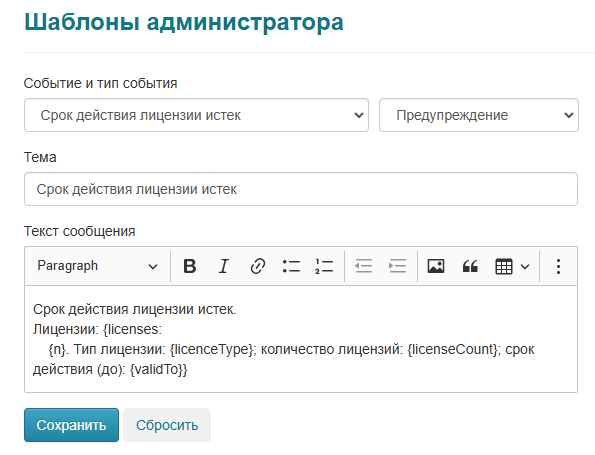
Чтобы создать персонализированное уведомление, внесите изменения и нажмите Сохранить. Чтобы вернуться к базовому шаблону, нажмите Сбросить.